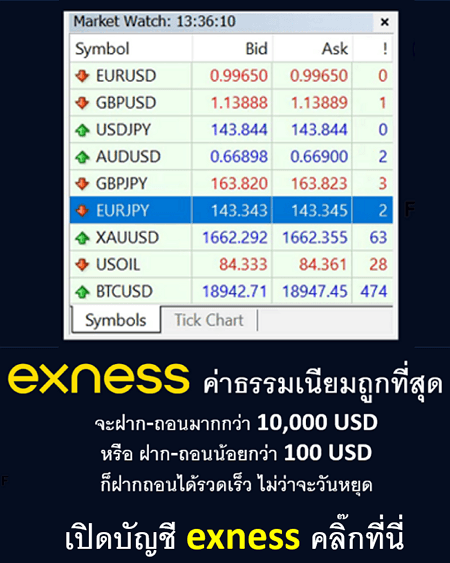Indicator TradingSessionHighlight.mq5 เป็นเครื่องมือที่ออกแบบมาเพื่อช่วยเทรดเดอร์ใน MetaTrader 5 (MT5) ในการเน้นช่วงเวลา Trading Session ที่กำหนด (เช่น 10:00-18:00) โดยการวาดกรอบ Rectangle สีขาวรอบช่วงเวลาดังกล่าวในชาร์ต Indicator นี้เหมาะสำหรับการวิเคราะห์ช่วงเวลาการซื้อขายที่สำคัญ เช่น ช่วงตลาดยุโรปหรืออเมริกา และสามารถใช้งานกับข้อมูลเช่น D40EURe_M1_202503252306_202507100644.csv หรือชาร์ตอื่นๆ ใน MT5

คุณสมบัติของ Indicator
- วัตถุประสงค์: วาดกรอบ Rectangle สีขาวเพื่อเน้นช่วงเวลา Trading Session ที่ผู้ใช้กำหนดในแต่ละวัน
- ลักษณะการแสดงผล: กรอบ Rectangle (ไม่มีสีพื้นด้านใน) ครอบคลุมช่วงราคา High ถึง Low ของวัน พร้อมขอบเพิ่ม 10 Point
- Timeframe: รองรับทุก Timeframe (แนะนำ M1, H1, Daily)
- ความยืดหยุ่น: ผู้ใช้กำหนดเวลาเริ่ม/สิ้นสุด และความหนาของกรอบได้
- การใช้งาน: เหมาะสำหรับเทรดเดอร์ที่ต้องการมองเห็นช่วงเวลา Trading Session ชัดเจน โดยไม่รบกวนการมองแท่งเทียน
ขั้นตอนการติดตั้งและใช้งาน
1. การติดตั้ง Indicator
- ดาวน์โหลดและคอมไพล์โค้ด:
- คัดลอกโค้ด TradingSessionHighlight.mq5 (จากด้านล่าง) ไปวางใน MetaEditor
- เปิด MetaEditor โดยกด F4 ใน MT5
- สร้างไฟล์ใหม่ในโฟลเดอร์ MQL5/Indicators
- วางโค้ดและบันทึกชื่อไฟล์ TradingSessionHighlight.mq5
- คลิก Compile (F7) เพื่อตรวจสอบว่าไม่มีข้อผิดพลาด
- หากสำเร็จ Indicator จะปรากฏใน Navigator ของ MT5 ภายใต้หมวด Indicators
- คัดลอกโค้ด TradingSessionHighlight.mq5 (จากด้านล่าง) ไปวางใน MetaEditor
- นำเข้าข้อมูล (ถ้าใช้ CSV):
- หากใช้ข้อมูลจากไฟล์ CSV เช่น D40EURe_M1_202503252306_202507100644.csv:
- สร้าง Custom Symbol ใน MT5:
- ไปที่ Symbols > Custom Symbols > Create Custom Symbol
- ตั้งชื่อ เช่น D40EURe
- ใช้ Script เช่น ImportCSVToCustom.mq5 เพื่อนำเข้าข้อมูล:
- วาง CSV ในโฟลเดอร์ MQL5/Files หรือ Common/Files
- รัน Script เพื่อนำเข้าข้อมูล OHLC, Volume, และ Spread ไปยัง Custom Symbol
- เปิดชาร์ตของ D40EURe ใน Timeframe M1
- สร้าง Custom Symbol ใน MT5:
- หากใช้ข้อมูลจากไฟล์ CSV เช่น D40EURe_M1_202503252306_202507100644.csv:
2. การเพิ่ม Indicator ลงในชาร์ต
- เปิดชาร์ต:
- เปิดชาร์ตของ Symbol ที่ต้องการ (เช่น D40EURe, Timeframe M1, H1, หรือ Daily)
- เพิ่ม Indicator:
- ไปที่ Navigator (Ctrl+N) ใน MT5
- ลาก Indicator TradingSessionHighlight จาก Navigator ไปยังชาร์ต หรือคลิกขวาที่ชาร์ตแล้วเลือก Insert > Indicators > Custom > TradingSessionHighlight
- ตั้งค่า Input Parameters:
- ในหน้าต่างตั้งค่า Indicator:
- SessionStartHour: ชั่วโมงเริ่มของ Trading Session (0-23) เช่น 10 (ค่าเริ่มต้น)
- SessionStartMinute: นาทีเริ่มของ Trading Session (0-59) เช่น 0 (ค่าเริ่มต้น)
- SessionEndHour: ชั่วโมงสิ้นสุดของ Trading Session (0-23) เช่น 18 (ค่าเริ่มต้น)
- SessionEndMinute: นาทีสิ้นสุดของ Trading Session (0-59) เช่น 0 (ค่าเริ่มต้น)
- BorderWidth: ความหนาของกรอบ Rectangle (1-5) เช่น 1 (บาง), 2 (หนากว่า)
- คลิก OK เพื่อใช้ Indicator
- ในหน้าต่างตั้งค่า Indicator:
3. ผลลัพธ์ในชาร์ต
- การแสดงผล:
- กรอบ Rectangle สีขาวจะปรากฏในช่วงเวลาที่กำหนด (เช่น 10:00-18:00) ของทุกวันที่มีข้อมูล
- กรอบครอบคลุมช่วงราคา High ถึง Low ของวันนั้น โดยขยายขอบด้านบนและล่าง 10 Point เพื่อความชัดเจน
- กรอบวาดด้านหลังชาร์ต (ไม่รบกวนแท่งเทียน)
- ตัวอย่าง:
- หากกำหนด SessionStartHour = 10, SessionStartMinute = 0, SessionEndHour = 18, SessionEndMinute = 0, BorderWidth = 2:
- วันที่ 2025-03-26 จะมีกรอบสีขาวตั้งแต่ 10:00 ถึง 18:00 ครอบคลุม High และ Low ของวัน
- ความหนาของกรอบ = 2 (มองเห็นชัดเจนแต่ไม่หนาเกินไป)
- หากกำหนด SessionStartHour = 10, SessionStartMinute = 0, SessionEndHour = 18, SessionEndMinute = 0, BorderWidth = 2:
- Timeframe:
- ใช้ได้ดีกับ M1 (จาก CSV D40EURe_M1_202503252306_202507100644.csv) หรือ Timeframe อื่น
- ใน M1 กรอบจะละเอียดมาก อาจต้องตั้ง BorderWidth = 2 หรือ 3 เพื่อให้เด่นชัด
4. ประโยชน์ของ Indicator
- การวิเคราะห์ง่ายขึ้น: ช่วยให้เทรดเดอร์มองเห็นช่วงเวลา Trading Session ชัดเจน เช่น ช่วงตลาดยุโรป (10:00-18:00)
- ชาร์ตสะอาด: กรอบสีขาว (No Filled) ไม่รบกวนการมองแท่งเทียน เหมาะกับการวิเคราะห์ราคา
- ยืดหยุ่น: ปรับเวลาและความหนากรอบได้ตามความต้องการ
- เข้ากันได้กับข้อมูล CSV: ทำงานได้ดีกับข้อมูล M1 เช่น D40EURe_M1_202503252306_202507100644.csv
Indicator TradingSessionHighlight.mq5 เป็นเครื่องมือที่ใช้งานง่ายสำหรับ Highlight ช่วงเวลา Trading Session ด้วยกรอบ Rectangle สีขาว โดยไม่รบกวนชาร์ต เทรดเดอร์สามารถตั้งเวลาที่ต้องการ (เช่น 10:00-18:00) และปรับความหนาของกรอบได้ เหมาะสำหรับทั้งข้อมูลจาก CSV และชาร์ตปกติใน MT5 หากมีคำถามเพิ่มเติม เช่น การปรับสีกรอบหรือเพิ่มเงื่อนไข Volume/Spread สามารถติดต่อเพื่อปรับแต่งโค้ดได้

FOREXDUCK (นามปากกา) นักเขียนของเรามีประสบการณ์การเงินการลงทุนกว่า 10 ปี มีความเชี่ยวชาญในการวิเคราะห์ตลาด Forex และคริปโต โดยเฉพาะการวิเคราะห์ทางเทคนิค รวมถึงเทคนิคต่าง